Hauptinhalt
Hauptinhalt
Viele Benutzer möchten ihre Festplatten gerne auf eine größere spiegeln, wenn der freien Speicherplatz nicht genügend ist. Das Spiegeln einer Festplatte auf eine SSD kann Ihre Daten vor dem Datenverlust schützen und Ihren Computer aufrüsten und beschleunigen. In diesem Artikel von EaseUS haben wir erklärt, wie Sie unter Windows 11 eine Festplatte auf eine SSD spiegeln können. Bitte lesen Sie weiter.
Folgendes müssen Sie vorbereiten, um die Festplatte auf SSD auf Ihrem Computer zu spiegeln:
| 🧰Nötiges Tool | EaseUS Disk Copy |
|
📃Vorbereitungen |
|
Klicken Sie auf die Schaltfläche, um diese leistungsstarke Klonsoftware kostenlos herunterzuladen
HDD vs. SSD
Hard Disk Drives (HDDs) und Solid-State-Laufwerke (SSDs) ähneln sich in ihrer physikalischen Zusammensetzung, speichern Informationen jedoch ganz unterschiedlich. Die Verwendung jedes Laufwerks hat Vor- und Nachteile. Die Auswahl des richtigen Typs für Sie hängt von den Aktivitäten ab, die Sie mit Ihrem Computer ausführen.
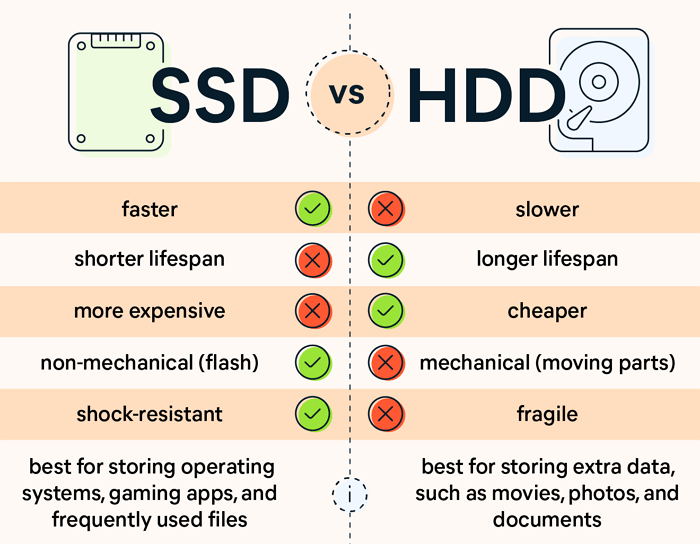
📖 Weiterführende Literatur: SSD vs. HDD, was ist besser für die Datensicherung?
Was ist HDD?
HDDs sind zum Lesen und Schreiben von Informationen auf Platten angewiesen. Es besteht aus einer oder mehreren magnetischen Tenderplatten, einem Auswahlarm mit einem Lese-/Schreibkopf für jede Platte und einem Rollerblade zum Bewegen des Arms und Drehen der Platten.
HDDs drehen sich mit einer voreingestellten Geschwindigkeit von 4200 U/min bis 7200 U/min und bestimmen so ihre Lese-/Schreibgeschwindigkeit. Die Festplatte liest und schreibt Daten schneller, wenn sie eine höhere voreingestellte Geschwindigkeit hat. HDDs sind bewährte Technologien und im Vergleich zu SSDs bei gleicher Speichermenge kostengünstig.
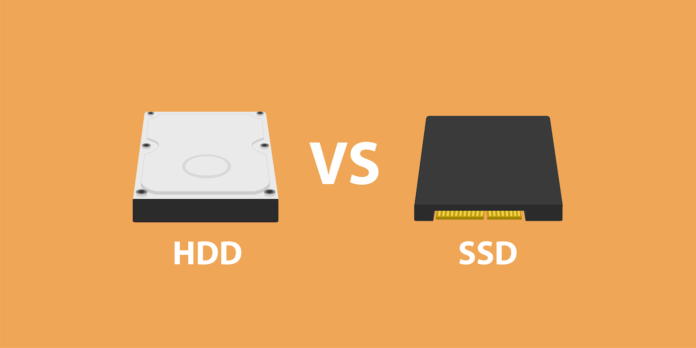
Was ist SSD?
SSDs nutzen Flash-Speicher, um eine längere Haltbarkeit und Leistung zu gewährleisten. Sie verbrauchen weniger Energie und haben keine beweglichen Teile. Man kann sie als große USB-Laufwerke bezeichnen, da sie eine ähnliche Basistechnologie nutzen.
SSDs speichern Daten in einem Block, der jedes Mal aktualisiert werden muss, wenn ein Teil der Daten aktualisiert wird. Die im alten Block gespeicherten Daten werden übertragen und mit den Änderungen in einen neuen Block überschrieben, während der alte Block gelöscht wird. SSDs sind HDDs aufgrund der folgenden Vorteile vorzuziehen:
- Hohe Lese- und Schreibgeschwindigkeit: SSDs liefern eine überwältigende Lese- und Schreibgeschwindigkeit von 3400/3000 MB/s.
- Langlebiger als Festplatten: SSDs haben eine geringe Größe, die Ihre Daten bei Bewegungen schützt, im Vergleich zu Festplatten, die über viele bewegliche Kleinteile verfügen, die leicht zu Fehlfunktionen und dem Verlust wichtiger Daten führen können.
- Leistungs- und Energieeffizienz: SSDs bieten eine überlegene Leistung und verbrauchen weniger Energie, sodass Ihr Computer kühler und reibungsloser arbeitet.
- Praktischere Größenfaktoren: SSDs sind kleiner als Festplatten und halten Stürzen und Bewegungen stand.
Vorbereitungen auf die Spiegelung von Festplatte auf SSD
Das Klonen Ihrer Festplatte auf eine SSD erfolgt aus unterschiedlichen Gründen, der Vorteil des Klonens Ihrer internen Festplatte ist jedoch ähnlich. Zwei große Vorteile sind der Datenschutz und die Aufrüstung Ihrer Festplatte auf eine leistungsfähige Festplatte.
Um einen Festplattenklon auf eine SSD durchzuführen, müssen Sie Folgendes durchführen, um einen reibungslosen und erfolgreichen Klonvorgang zu gewährleisten:
- 1️⃣Alle Daten auf der beiden Datenträgern sichern und löschen: Wenn die Ziel-SSD nicht neu ist, schafft die Sicherung der Daten auf Ihrer SSD Platz für die Datenwiederherstellung. Da beim Klonen alle Daten auf dem Zielgerät gelöscht werden, ist das Löschen der SSD erforderlich, um genügend Speicherplatz für den Klon zu schaffen.
- 2️⃣ Alle angeschlossenen externen Peripheriegeräte vom Computer entfernen: Ein Desktop-Computer unterstützt Benutzer beim Anschließen von mehr als einer Festplatte. Um Dateien korrekt von der Festplatte auf die SSD zu klonen, müssen Sie externe Geräte wie USB-Speichergeräte, Drucker usw. trennen.
- 3️⃣ Die Software zum Klonen der Festplatten herunterladen und installieren: Die Software zum Klonen der Datenträgern ermöglicht einen schnellen und reibungslosen Klonvorgang. Windows verfügt nicht über ein integriertes Tool. Sie können ein Tool zum Klonen von Datenträgern eines Drittanbieters anwenden.
- 4️⃣ USB-zu-SATA-Adapter: Wenn Sie einen Laptop verwenden, müssen Sie zum Anschluss der SSD einen USB-zu-SATA-Adapter verwenden, da dieser nur über einen Festplattensteckplatz verfügt.
Wenn Ihnen dieser Beitrag gefällt, können Sie ihn auf Ihren sozialen Plattformen teilen, um mehr Menschen zu helfen.
Anleitung: Wie kann man eine Festplatte auf SSD spiegeln
Wenn Benutzer die Festplatte auf eine neue Festplatte aufrüsten möchten, können sie die Festplatte direkt auf die neue klonen. Das Klonen kann unter Windows Betriebssystem durchgeführt werden, bei dem Sie eine Festplatte Datei für Datei auf bestimmte grundlegende Arten kopieren können, ähnlich dem Kopieren und Einfügen.
Das Problem bei diesem Verfahren besteht darin, dass es keine zuverlässige und effiziente Möglichkeit darstellt, den gesamten Inhalt einer Festplatte auf eine andere zu klonen. Um die Festplatte Ihres Geräts sicher und effektiv auf ein anderes zu klonen, benötigen Sie eine Software zum Klonen von Datenträgern eines Drittanbieters wie EaseUS Disk Copy, ein praktisches Tool zum Spiegeln von SSD-Laufwerken.
EaseUS Disk Copy ist eine effektive und stabile Klonsoftware und bietet Sicherheit für Ihre Dateien während des Klonvorgangs. Es kann Ihnen beim Spiegeln einer Festplatte in Windows 10 helfen. Darüber hinaus können Sie Daten von einer SD-Karte auf eine andere übertragen. Die Software verfügt außerdem über einige wichtige Funktionen:
EaseUS Disk Copy
- Einfach zu bedienend: Sie können die Daten, Systemdateien und Anwendungen Ihrer Festplatte in schnellen und einfachen Schritten übertragen.
- Effizient und effektiv: Es ersetzt problemlos eine Festplatte durch eine SSD und unterstützt das Klonen von MBR zu GPT und GPT zu MBR.
- Unterstützt fast alle Festplatten-Marken: Mit EaseUS Disk Copy können HDDs und SSDs verschiedener Marken migriert oder geklont werden.
- Sektorweises Klonen: Benutzer können Festplatte mit fehlerhaften Sektoren klonen.
- Anpassbar: Benutzer können das Festplattenlayout nach Ihren Wünschen anpassen.
Festplatte auf SSD unter Windows 11 mit EaseUS Disk Copy spiegeln
Um die Festplatte mit EaseUS Disk Copy auf SSD zu spiegeln, müssen Sie zunächst das Tool aktivieren, indem Sie es herunterladen und auf Ihrem PC installieren. Sobald das Gerät erfolgreich installiert wurde, starten Sie es und führen Sie die folgenden Schritte aus:
Schritt 1: Wählen Sie im „Festplattenmodus“ die Festplatte aus, die Sie klonen möchten.
Schritt 2: Wählen Sie die SSD als Ziel aus.
Schritt 3: Bearbeiten Sie das Festplattenlayout und klicken Sie dann auf „Weiter“, um fortzufahren.
Da es sich bei dem Ziel um eine SSD handelt, wird empfohlen, die Option „Aktivieren Sie die Option, wenn das Ziel eine SSD ist“ anzukreuzen.
Eine Warnmeldung informiert Sie darüber, dass die Daten auf der SSD gelöscht werden. Klicken Sie auf „OK“, um fortzufahren, wenn auf der Zielfestplatte keine wichtigen Daten vorhanden sind.
Schritt 4: Warten Sie, bis der Vorgang abgeschlossen ist.
Wenn Ihnen dieser Beitrag gefällt, können Sie ihn auf Ihren sozialen Plattformen teilen, um mehr Menschen zu helfen.
Das Fazit
Hier geht es darum, wie Sie eine Festplatte auf eine SSD spiegeln. Das Spiegeln von Festplatte auf SSD ist die beste Möglichkeit, eine alte Festplatte aufzurüsten und Datenverlust aufgrund von Systemabstürzen, Festplattenfehlern oder plötzlichem Löschen zu verhindern. Allen Anzeichen zufolge sind SSDs effizienter als HDDs und bieten Benutzern ein besseres Erlebnis bei der Arbeit an ihren PCs.
Wenn Sie Ihre Festplatte ohne Störungen oder Datenverlust erfolgreich klonen müssen, sollten Sie ein leistungsstarkes Drittanbieter-Tool verwenden. EaseUS Disk Copy ist eine gute Wahl für die SSD-Spiegelung und das Kopieren auf Windows 11 eine neue Festplatte.
FAQs zum Spiegeln einer Festplatte auf eine SSD
1. Was bewirkt das Spiegeln einer Festplatte?
Die Festplattenspiegelung wird verwendet, um ein Computersystem vor Datenverlust und anderen möglichen Verlusten durch Festplattenausfälle zu schützen. Bei diesem Ansatz werden die Daten dupliziert, indem sie auf zwei oder mehr identische Festplatten geschrieben werden, die mit einem einzigen Festplatten-Controller-Gerät verbunden sind.
2. Können Sie eine Festplatte auf eine SSD spiegeln?
Ja, Sie können eine Festplatte auf eine SSD spiegeln. Sie müssen jedoch Klonsoftware von Drittanbietern wie EaseUS Disk Copy verwenden, um Ihnen dabei zu helfen. Mit einem solchen Tool können Sie eine Festplatte ohne Datenverlust auf eine andere klonen.
3. Wie lange dauert das Spiegeln einer Festplatte?
Eine Festplatte zu spiegeln bedeutet, die Festplatte bis zu einem gewissen Grad zu klonen. Es ist eine häufig gestellte Frage, wie lange das Kopieren einer Festplatte dauert. Die Datenmenge, die Sie verschieben müssen, die Geschwindigkeit, mit der die Klonanwendung ausgeführt wird, die Lese- und Schreibgeschwindigkeit, das Computersystem, die Festplatte usw. spielen alle eine Rolle. Infolgedessen würde die typische Wartezeit zwischen 10 Minuten und 1 Stunde liegen.
War diese Seite hilfreich? Ihr Support ist uns wirklich wichtig!

EaseUS Disk Copy
EaseUS Disk Copy ist leistungsstarkes aber sehr einfach zu bedienendes Tool zum Klonen und Migrieren von HDDs/SSDs. Das Tool ermöglicht Ihnen, ein Systemlaufwerk schnell und einfach auf eine neue Festplatte (oder eine neu installierte SSD) zu migrieren, wobei nur ein Minimum an Konfiguration erforderlich ist.
-
Aktualisiert von
Technik-Freund und App-Fan. Mako schreibe seit März 2016 für die Leser von EaseUS. Er begeistert über Datenrettung, Festplattenverwaltung, Datensicherung, Datenspeicher-Optimierung. Er interssiert sich auch für Windows und andere Geräte. …Vollständige Bio lesen
EaseUS Disk Copy

Professionelles Tool zum Klonen der Festplatten, der Partitionen und anderer Datenträger.
Hot-Artikel
-
29 Dezember 2023
![]()
-
01 Januar 2024
![]()
-
19 Oktorber 2023
![]()
-
19 Oktorber 2023
![]()
-
23 Januar 2024
![]()
-
29 Dezember, 2023
![]()
-
29 Dezember, 2023
![]()
-
29 Dezember, 2023
![]()
Interessante Themen


















